Obs!
Tilgang til denne siden krever autorisasjon. Du kan prøve å logge på eller endre kataloger.
Tilgang til denne siden krever autorisasjon. Du kan prøve å endre kataloger.
iFrames kan være nyttig for forhåndsvisning av rikt innhold, for eksempel videoer eller andre medier. Men fordi iFrames laster inn en egen side på SharePoint-områdesiden, kan innhold som lastes inn i iFrame inneholde store bilder, videoer eller andre elementer som kan bidra til total sideinnlastingstider, og som du ikke kan kontrollere på siden. Denne artikkelen hjelper deg med å forstå hvordan du fastslår hvordan iFrames på sidene påvirker bruker oppfattet ventetid, og hvordan du kan løse vanlige problemer.
Obs!
Hvis du vil ha mer informasjon om ytelse i moderne SharePoint-nettsteder, kan du se Ytelse i den moderne SharePoint-opplevelsen.
Bruke verktøyet Sidediagnose for SharePoint til å analysere nettdeler ved hjelp av iFrames
Verktøyet Sidediagnose for SharePoint er en nettleserutvidelse for de nye nettleserne Microsoft Edge og Chrome som analyserer både SharePoint i den moderne Microsoft 365-portalen og klassiske sider for publiseringsnettsteder. Verktøyet inneholder en rapport for hver analyserte side som viser hvordan siden yter mot et definert sett med ytelsesvilkår. Hvis du vil installere og finne ut mer om sidediagnose for SharePoint-verktøyet, kan du gå til verktøyet For sidediagnose for SharePoint.
Obs!
Sidediagnoseverktøyet fungerer bare for SharePoint i Microsoft 365, og kan ikke brukes på en SharePoint-systemside.
Når du analyserer en SharePoint-områdeside med verktøyet Sidediagnose for SharePoint, kan du se informasjon om nettdeler som inneholder iFrames i diagnosetester-ruten . Måleverdien for grunnlinjen er den samme for moderne og klassiske sider.
Mulige resultater inkluderer:
- Krever oppmerksomhet (rød): Siden inneholder tre eller flere nettdeler ved hjelp av iFrames
- Forbedringsmuligheter (gult): Siden inneholder én eller to nettdeler ved hjelp av iFrames
- Ingen handling kreves (grønn): Siden inneholder ingen webdeler ved hjelp av iFrames
Hvis nettdelene som bruker iFrames oppdaget resultat vises i delen Forbedringsmuligheter eller Oppmerksomhet kreves) i resultatene, kan du klikke resultatet for å se nettdelene som inneholder iFrames.

Utbedre ytelsesproblemer med iFrame
Bruk nettdelene ved hjelp av iFrames som oppdaget, resulterer i sidediagnoseverktøyet for å bestemme hvilke nettdeler som inneholder iFrames, og kan bidra til langsomme innlastingstider for sider.
iFrames er trege fordi de laster inn en egen ekstern side, inkludert alt tilknyttet innhold, for eksempel javascript, CSS og rammeverkelementer, noe som potensielt kan øke kostnadene for nettstedssiden med en faktor på to eller flere.
Følg veiledningen nedenfor for å sikre optimal bruk av iFrames.
- Når det er mulig, kan du bruke bilder i stedet for iFrames hvis forhåndsvisningen er liten til å begynne med eller ikke-interaktiv.
- Hvis iFrames må brukes, minimerer du tallet og/eller flytter dem ut av visningsporten.
- Innebygde Office-filer som Word, Excel og PowerPoint er interaktive, men det tar lang tid å laste dem inn. Miniatyrbilder av bilder med en kobling til hele dokumentet vil ofte fungere bedre.
- Innebygde YouTube-videoer og Twitter-feeder har en tendens til å yte bedre i iFrames, men bruker slike innebygginger på riktig måte.
- Isolerte nettdeler er et rimelig unntak, men minimerer antallet og plasseringen i visningsporten.
- Hvis en iFrame er plassert utenfor visningsporten, kan du vurdere å bruke en IntersectionObserver til å utsette gjengivelsen av iFrame til den vises.
Før du foretar siderevisjoner for å løse ytelsesproblemer, noterer du sideinnlastingstiden i analyseresultatene. Kjør verktøyet på nytt etter revisjonen for å se om det nye resultatet er innenfor grunnlinjestandarden, og kontroller den nye sideinnlastingstiden for å se om det var en forbedring.
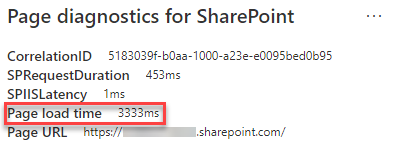
Obs!
Sideinnlastingstiden kan variere basert på en rekke faktorer, for eksempel nettverksbelastning, klokkeslett og andre midlertidige forhold. Du bør teste innlastingstiden for siden et par ganger før og etter at du har gjort endringer for å hjelpe deg med å finne gjennomsnittet av resultatene.